Khi Apple giới thiệu Apple Intelligence, hãng đã hứa hẹn nhiều điều lớn lao. Tuy nhiên, thực tế triển khai lại không đạt được kỳ vọng, thậm chí những gì đạt được cho đến nay còn khá mờ nhạt và đáng thất vọng. Trớ trêu thay, đó còn chưa phải là điều khiến nhiều người dùng phiền lòng nhất về tính năng mới này. Vấn đề lớn hơn cả chính là việc Apple Intelligence đang “ngốn” một lượng lớn dung lượng lưu trữ trên các thiết bị, gây ra không ít phiền toái cho người dùng iOS và macOS.
Apple Intelligence “Ngốn” Bộ Nhớ Đáng Kể, Dù Ít Được Sử Dụng
Là một người thường xuyên lưu giữ ảnh cũ và cài đặt nhiều ứng dụng khác nhau, việc hết dung lượng lưu trữ trên thiết bị luôn là một nỗi lo thường trực. Thật không may, Apple Intelligence đã khiến vấn đề này trở nên trầm trọng hơn rất nhiều.
Ban đầu, khi Apple Intelligence ra mắt cùng iOS 18.1, người dùng cần ít nhất 4GB dung lượng trống trên thiết bị để tải xuống. Trái với những lời hứa hẹn ban đầu của Apple, đợt triển khai đầu tiên của Apple Intelligence chỉ bao gồm một số tính năng hạn chế như công cụ Clean Up và Tóm tắt thông báo (Notification Summaries gây nhiều tranh cãi).
Sau đó, với sự ra mắt của iOS 18.2, Apple bổ sung thêm tính năng tích hợp ChatGPT với Siri, cùng với Image Playground và Genmoji. Tuy nhiên, những tính năng mới này đi kèm với một cái giá: yêu cầu dung lượng tối thiểu gần như tăng gấp đôi, từ 4GB lên đến 7GB.
Để kiểm tra lượng dung lượng mà Apple Intelligence đang chiếm dụng trên thiết bị của bạn, hãy truy cập vào Cài đặt > Cài đặt chung > Dung lượng iPhone (hoặc Dung lượng iPad trên iPad và Dung lượng trên máy Mac). Cuộn xuống cuối trang, chạm vào iOS/iPadOS/macOS, và con số bên cạnh Apple Intelligence sẽ hiển thị lượng bộ nhớ mà tính năng này đang sử dụng.
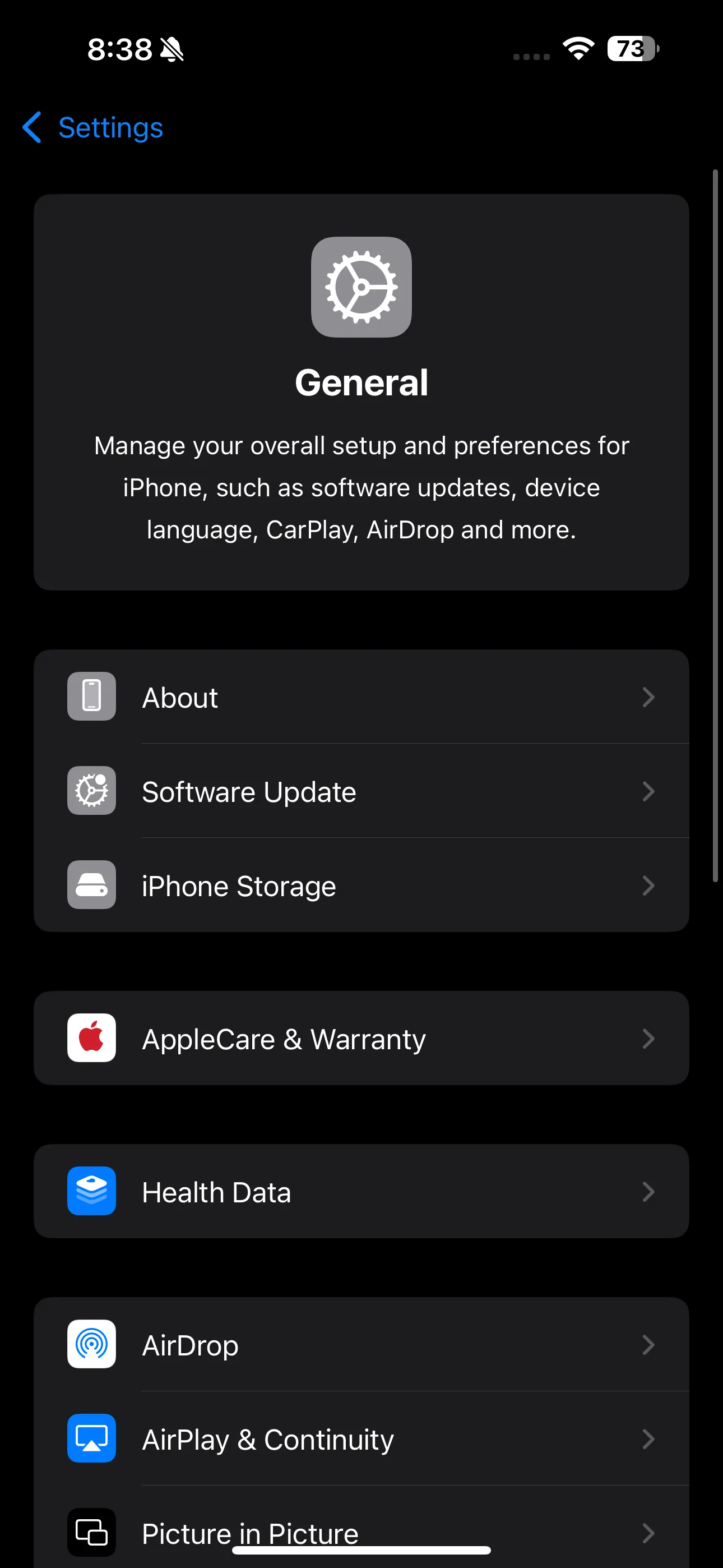 Mục Cài đặt chung (General) trong ứng dụng Cài đặt trên iPhone
Mục Cài đặt chung (General) trong ứng dụng Cài đặt trên iPhone
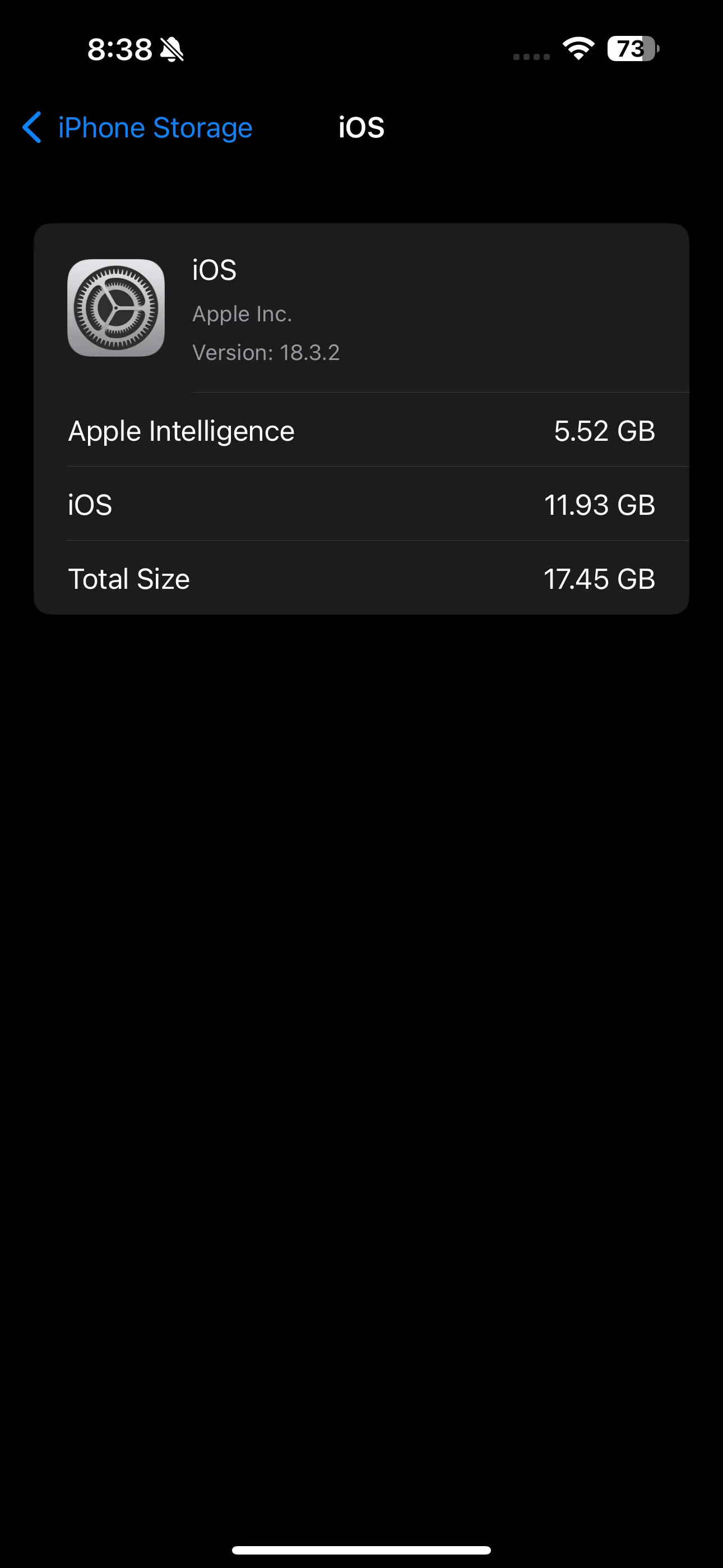 Trang Dung lượng iPhone trong Cài đặt, hiển thị mức sử dụng bộ nhớ
Trang Dung lượng iPhone trong Cài đặt, hiển thị mức sử dụng bộ nhớ
Hiện tại, Apple Intelligence đang chiếm 5.52GB trên iPhone của tôi, 3.12GB trên iPad và 4.78GB trên máy Mac. Điều kỳ lạ là dung lượng mà nó tiêu thụ không nhất quán và biến động lớn giữa các thiết bị.
Ví dụ, một người dùng trên Reddit đã chia sẻ rằng Apple Intelligence chiếm tới 9.18GB trên iPhone của họ. Một người khác, người mới mua iPhone 16e 128GB giá phải chăng của Apple, nhận thấy Apple Intelligence đang chiếm 8GB. Nếu tính toán, điều này có nghĩa là Apple Intelligence đang sử dụng 6.25% tổng dung lượng lưu trữ của chiếc điện thoại đó.
Và đó chưa phải là tất cả. Trên cùng trang iOS/iPadOS/macOS, bạn cũng sẽ thấy một con số khác hiển thị lượng dung lượng mà bản thân hệ thống đang tiêu thụ. Dung lượng iOS trên iPhone của tôi hiện là 11.93GB. Giả sử iPhone 16e cũng sử dụng một lượng tương tự, tổng cộng sẽ là 19.93GB, nghĩa là gần 15.6% dung lượng bộ nhớ của họ đã bị chiếm dụng ngay lập tức!
Thực tế, tôi sẽ không bận tâm nếu Apple Intelligence chiếm nhiều dung lượng đến vậy nếu nó thực sự hữu ích. Mặc dù tôi khá thích việc tạo emoji riêng (dù Genmoji vẫn còn nhiều hạn chế) và thích Siri được cải tiến, nhưng với các tính năng hiện tại, Apple Intelligence không xứng đáng để người dùng phải hy sinh quá nhiều bộ nhớ. Thà rằng tôi tải thêm vài ứng dụng vô bổ nữa hoặc giữ an toàn những kỷ niệm của mình mà không cần trả tiền cho iCloud.
Không Có Cách Nhanh Chóng Để Giải Phóng Dung Lượng Bộ Nhớ
Nếu bạn đã bật Apple Intelligence trên thiết bị Apple của mình, việc tắt nó với hy vọng lấy lại dung lượng bộ nhớ có thể không mang lại hiệu quả như mong đợi. Tôi đã thử tắt tính năng này trước đây, và ngay cả khi tắt, nó vẫn chiếm đúng lượng dung lượng như cũ. Rất nhiều bình luận trên Reddit cũng cho thấy rằng người dùng gặp phải tình trạng bộ nhớ vẫn bị chiếm dụng dù đã tắt Apple Intelligence ngay từ đầu.
Trang hỗ trợ của Apple có đề cập rằng các mô hình trên thiết bị “có thể” bị xóa nếu bạn vô hiệu hóa Apple Intelligence. Do đó, có vẻ như việc Apple có trả lại dung lượng quý giá đó cho bạn hay không hoàn toàn phụ thuộc vào quyết định của họ.
Trước đây, bạn có thể khắc phục vấn đề này bằng cách khôi phục cài đặt gốc cho thiết bị Apple của mình (dù đây là một giải pháp không lý tưởng chút nào). Tuy nhiên, ngay cả phương pháp này cũng có thể không còn hiệu quả. Lý do là vì Apple Intelligence được bật mặc định trong iOS 18.3 và các phiên bản sau này, nghĩa là dung lượng sẽ bị chiếm ngay khi tính năng được kích hoạt.
Cuối cùng, điều duy nhất có thể nói là… Apple vẫn là Apple. Tôi chỉ mong rằng lượng dung lượng khổng lồ mà nó chiếm dụng ít nhất cũng mang lại giá trị tương xứng! Hiện tại, chỉ có một tính năng của Apple Intelligence mà tôi thực sự sử dụng, và ngay cả tính năng đó cũng không đủ để biện minh cho việc “ngốn” bộ nhớ. Mặc dù việc tắt Apple Intelligence có thể không giải phóng dung lượng, nhưng bạn có thể cải thiện đáng kể thời lượng pin iPhone bằng cách vô hiệu hóa tính năng này.
Apple Intelligence hứa hẹn một tương lai AI hấp dẫn, nhưng với tình hình hiện tại, nó đang tạo ra nhiều vấn đề hơn là giải pháp, đặc biệt là về quản lý dung lượng. Hãy chia sẻ trải nghiệm của bạn với Apple Intelligence và cách bạn quản lý bộ nhớ trên thiết bị của mình trong phần bình luận dưới đây!


